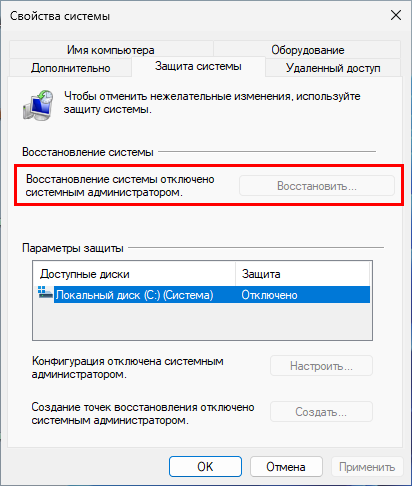Что делать, если в Windows 11 неактивна кнопка отката к точке восстановления
Точки восстановления уже давно служат простым и эффективным инструментом для решения многих проблем, вызванных сбоями и неправильными настройками Windows. Для функции создания point restore Если он отключен, его необходимо включить. Если это не работает, вам необходимо определить, почему вы не можете получить к нему доступ. Сегодня мы рассмотрим одну из наиболее легко решаемых типичных проблем, когда кнопка «Восстановление системы» в свойствах Windows 11 отключена.
Это означает, что при нажатии на нее ничего не происходит и она сама становится светло-серого цвета.
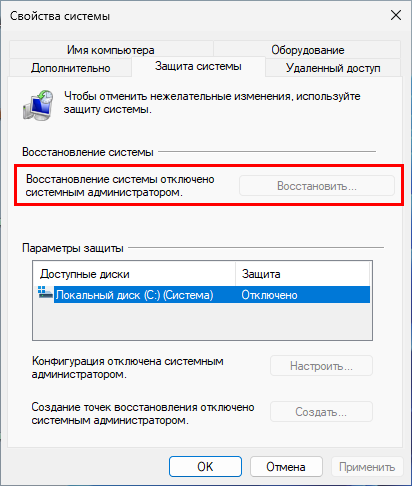
В большинстве случаев данная проблема связана с неправильными настройками в самой Windows и обозначается уведомлением типа «Восстановление системы отключено вашим системным администратором». Однако нельзя исключать и другие причины, например, повреждение системных файлов, отвечающих за теневое копирование или функцию отката.
Системные политики
Сначала убедитесь, что защита включена для системного тома или любых необходимых томов. Если он не включен, вы также не сможете получить доступ к кнопке «Восстановление системы.
Затем откройте командой gpedit.msc редактор локальной групповой политики,
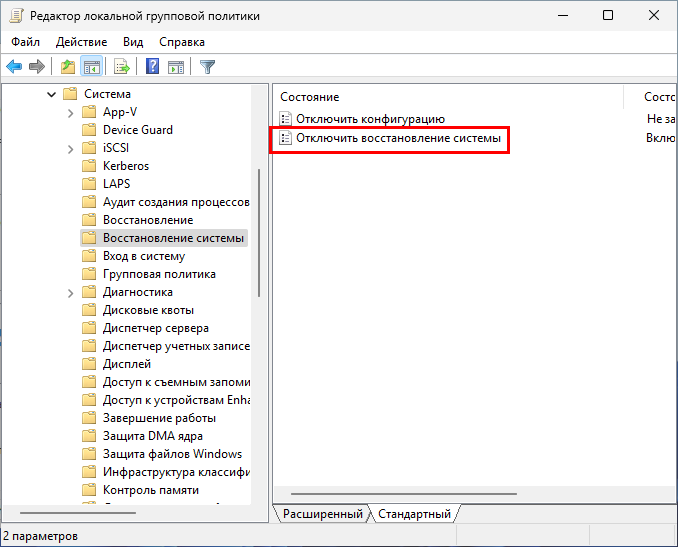
Перейдите в «Конфигурация компьютера» → «Административные шаблоны» → «Система» → «Восстановление системы».
Установите для этой политики значение «Отключено» или «Не настроено».
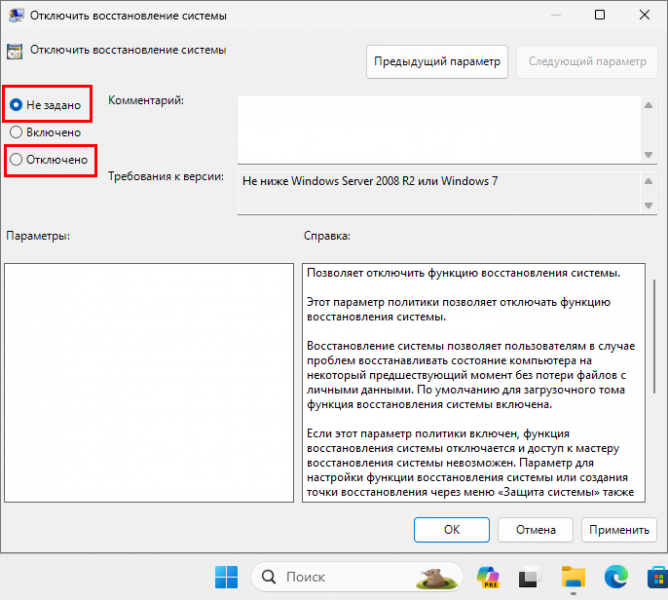
Для Windows 11 Home Используйте настройки реестра.
открыть редактор regedit Используйте ту же команду для перехода к следующей клавише:
HKLM\SOFTWARE\Policies\Microsoft\Windows NT\SystemRestore
Цель установки DWORD-параметры DisableRestore, DisableConfig и DisableSR установите на 0 или удалите параметры.
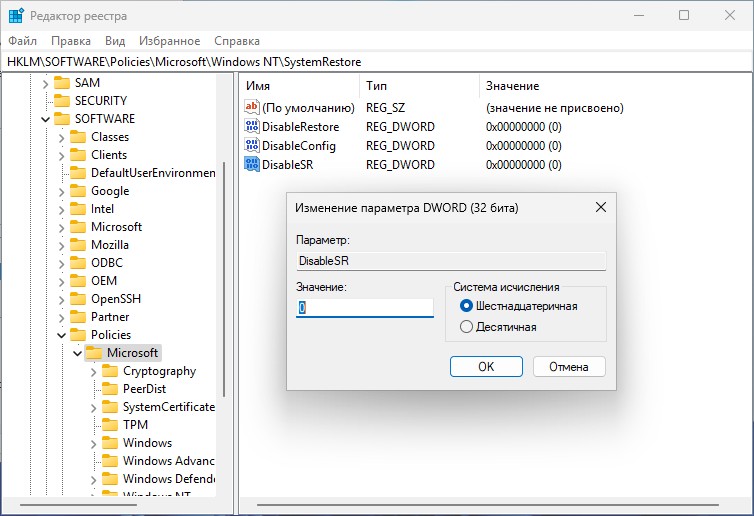
Дополнительные рекомендации
Возможность создания и использования точек восстановления связана с системными службами Volume Shadow Copy, Software Shadow Copy Provider и Task Scheduler».
Рекомендуем проверить статус. Первые два должны иметь тип запуска «Ручной», третий – «Авто».
Также проверьте наличие нарушений целостности системы, выполнив команды с правами администратора sfc /scannow.
При желании вы также можете попробовать выполнить шаг отката из своей среды WinREОднако это решение работает не во всех случаях.